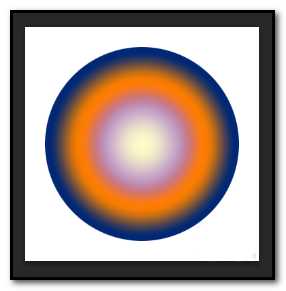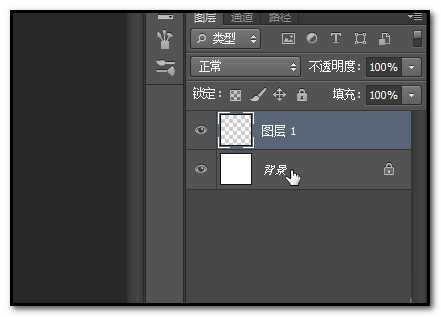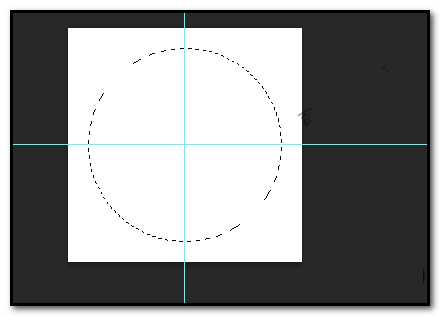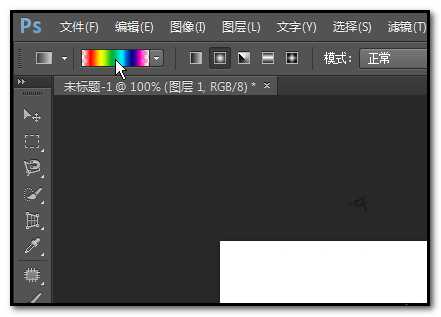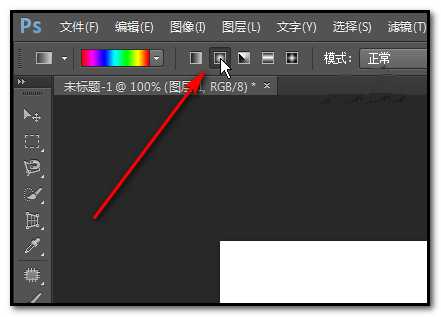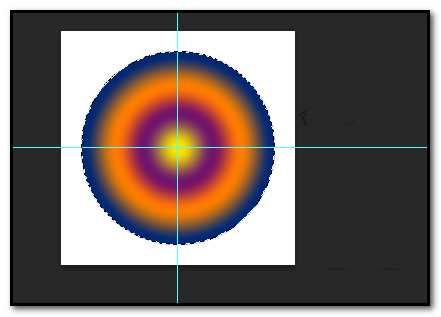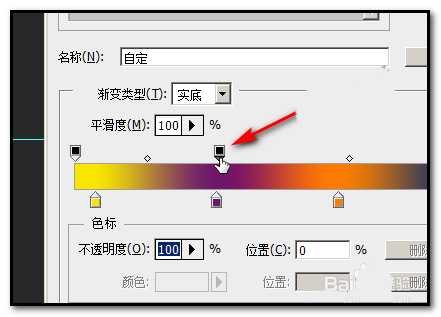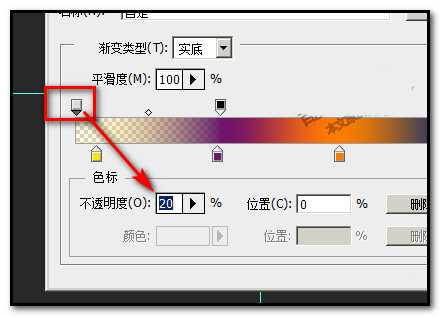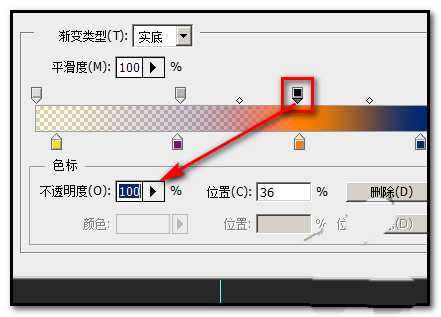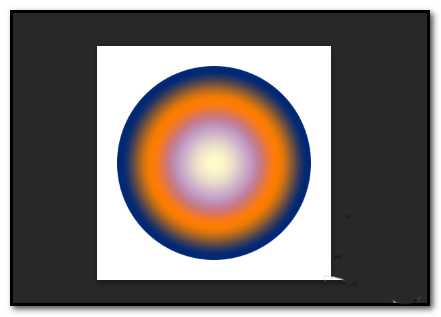ps中想要拉出四周深而中间浅的渐变效果,该怎么制作这个效果呢?下面我们就来看看详细的教程。
- 软件名称:
- Adobe Photoshop 8.0 中文完整绿色版
- 软件大小:
- 150.1MB
- 更新时间:
- 2015-11-04立即下载
1、我们新建一个白色背景的文档;然后,再新建一个空图层。调出标尺,各拉出一条水平参考线与一条垂直参考线相交于一点,
2、选取椭圆选框工具,再按ALT+SHIFT键,鼠标点住参考线相交点,拉出一个正圆选区来。
3、在界面左侧这里选择渐变工具。这时,在界面上方这里显示渐变工具的属性栏;在属性栏这里,我们点编辑渐变的按钮。
4、打开渐变编辑器;我们在预设这里选择其中一种渐变颜色的样式,点确定,再在画布中画出来,观察下颜色的分布是怎样公布的。在这里选择软件内预设好的样式,在本例中选择一种多色渐变的
5、点确定,返回到画布中,再选择径向渐变的模式。然后,在画布中鼠标点住正圆的两参考线相交点,拉出径向渐变。从这里可以看到,黄色是中间位置,那么,我们在渐变编辑器这里的颜色带设置颜色的透明度,以达到中间浅,四周深的效果。
6、把刚才拉出的渐变撤消。再点开渐变编辑器。在颜色带这里,上面这些色标是设置颜色透明度的。鼠标在深紫色上面这里点一下,添加一个色标。
7、我们在左边第一个透明度的色标点一下,再设置透明度为20%;在刚才添加的色标这里点一下,透明度设置为40%
8、在桔色这里上方再添加一个透明度的色标,设置透明度为100%;然后,点确定。
9、然后,在画布中鼠标点住正圆的两参考线相交点,拉出径向渐变。可以看到,现在的渐变效果是中间浅,四周深色的。我们把参考线与选区取消。最终效果如图中所示。
以上就是ps制作一个径向渐变球形的教程,希望大家喜欢,请继续关注。
相关推荐:
ps怎么设计一款渐变彩条壁纸?
PS怎么使用径向渐变绘制即将消失的彩虹?
ps圆角矩形怎么通过渐变叠加添加立体效果?
ps,径向渐变,圆球
RTX 5090要首发 性能要翻倍!三星展示GDDR7显存
三星在GTC上展示了专为下一代游戏GPU设计的GDDR7内存。
首次推出的GDDR7内存模块密度为16GB,每个模块容量为2GB。其速度预设为32 Gbps(PAM3),但也可以降至28 Gbps,以提高产量和初始阶段的整体性能和成本效益。
据三星表示,GDDR7内存的能效将提高20%,同时工作电压仅为1.1V,低于标准的1.2V。通过采用更新的封装材料和优化的电路设计,使得在高速运行时的发热量降低,GDDR7的热阻比GDDR6降低了70%。
更新日志
- 小骆驼-《草原狼2(蓝光CD)》[原抓WAV+CUE]
- 群星《欢迎来到我身边 电影原声专辑》[320K/MP3][105.02MB]
- 群星《欢迎来到我身边 电影原声专辑》[FLAC/分轨][480.9MB]
- 雷婷《梦里蓝天HQⅡ》 2023头版限量编号低速原抓[WAV+CUE][463M]
- 群星《2024好听新歌42》AI调整音效【WAV分轨】
- 王思雨-《思念陪着鸿雁飞》WAV
- 王思雨《喜马拉雅HQ》头版限量编号[WAV+CUE]
- 李健《无时无刻》[WAV+CUE][590M]
- 陈奕迅《酝酿》[WAV分轨][502M]
- 卓依婷《化蝶》2CD[WAV+CUE][1.1G]
- 群星《吉他王(黑胶CD)》[WAV+CUE]
- 齐秦《穿乐(穿越)》[WAV+CUE]
- 发烧珍品《数位CD音响测试-动向效果(九)》【WAV+CUE】
- 邝美云《邝美云精装歌集》[DSF][1.6G]
- 吕方《爱一回伤一回》[WAV+CUE][454M]